在iPhone11上隐藏应用程序是一种常见的需求,尤其是对于那些希望保护个人隐私的用户而言,有时候我们可能需要隐藏一些私密的手记软件,以避免被他人发现。如何隐藏手记软件呢?在苹果手机上,我们可以通过一些简单的步骤来实现这个目标。接下来本文将介绍如何在iPhone11上隐藏应用程序,帮助您保护个人隐私。
怎么在iPhone11上隐藏应用程序
操作方法:
1.进入手机系统后,点击手机的【设置】图标。
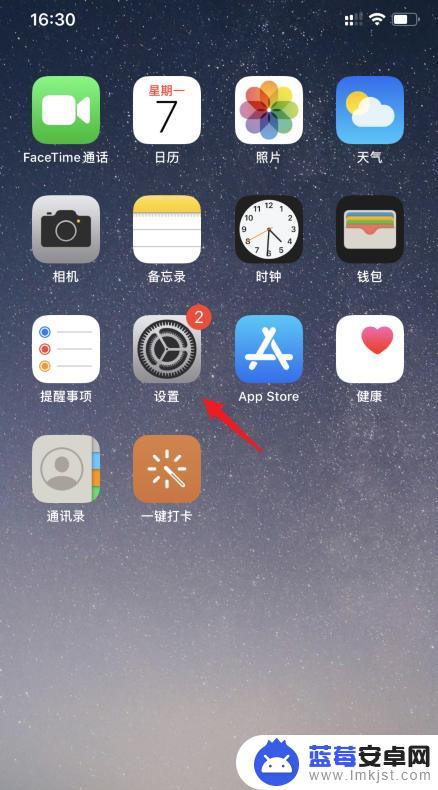
2.在设置界面,点击【屏幕使用时间】的选项。
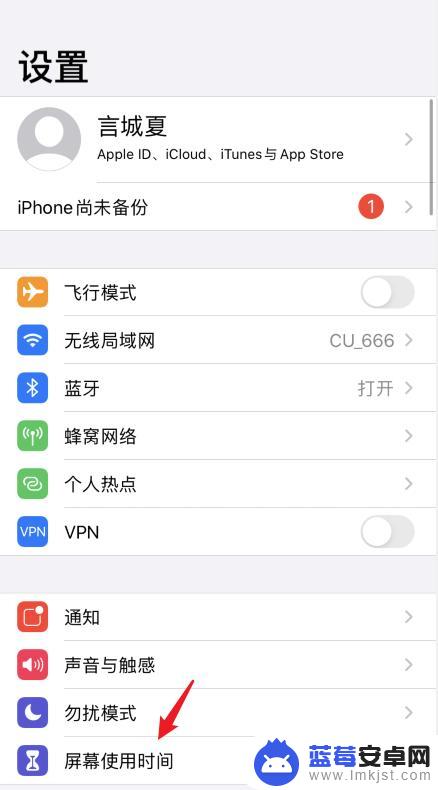
3.进入后,选择【内容和隐私访问限制】的选项。
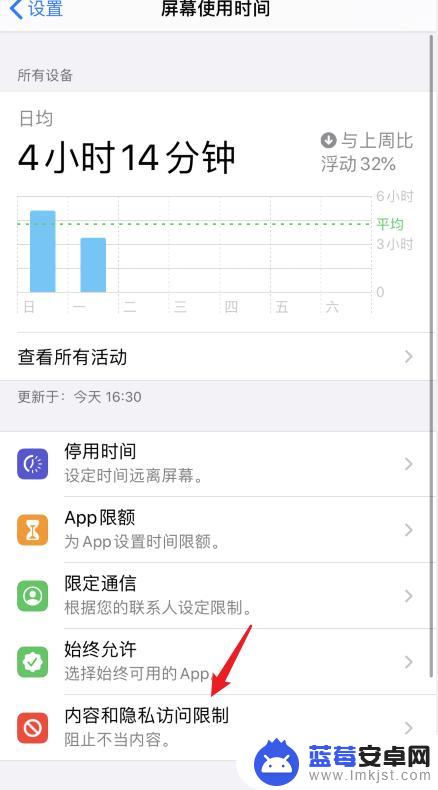
4.之后,点击上方的开关将该功能打开。
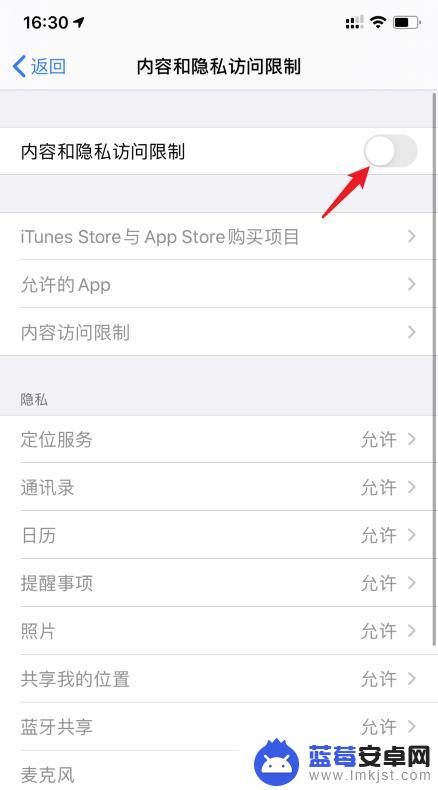
5.打开后,选择下方的【内容访问限制】进入。
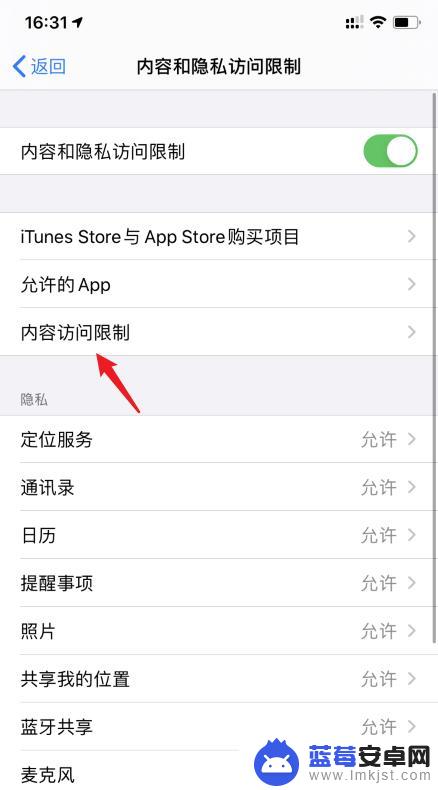
6.进入后,点击【APP】的选项。
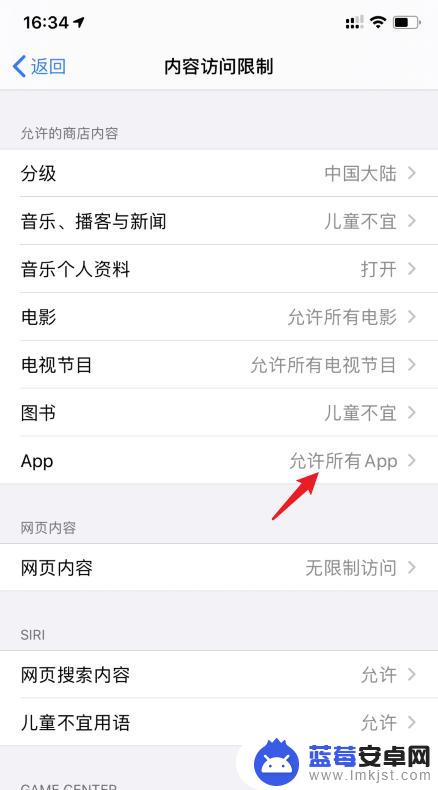
7.之后,勾选上方的不允许APP的选项。即可将手机内安装的APP隐藏。
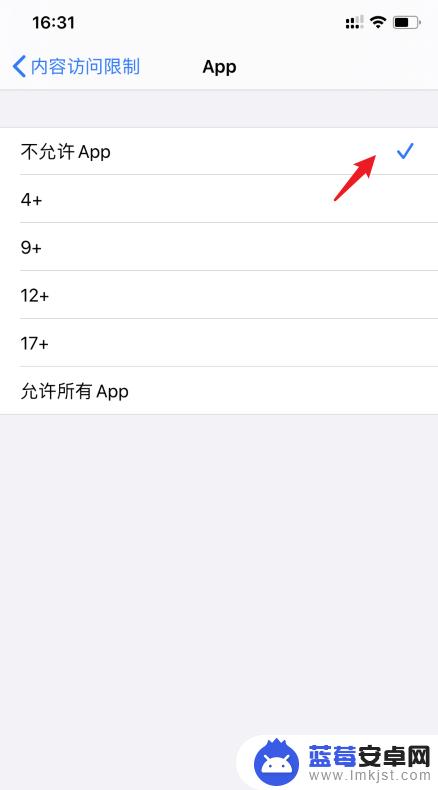
以上就是如何隐藏手记软件苹果手机的全部内容,若有出现这种情况的用户可以根据小编的方法来解决,希望对大家有所帮助。












